Vous ne pouvez pas déverrouiller votre Chromebook sans mot de passe ou code PIN. ChromeOS demande également le mot de passe de votre compte avant de modifier les paramètres de sécurité et de confidentialité de votre Chromebook. Mais que se passe-t-il si vous oubliez votre mot de passe ou votre code PIN ?
Nous vous montrerons comment accéder à votre Chromebook sans mot de passe ni code PIN. Vous apprendrez également comment récupérer le mot de passe de votre Chromebook.
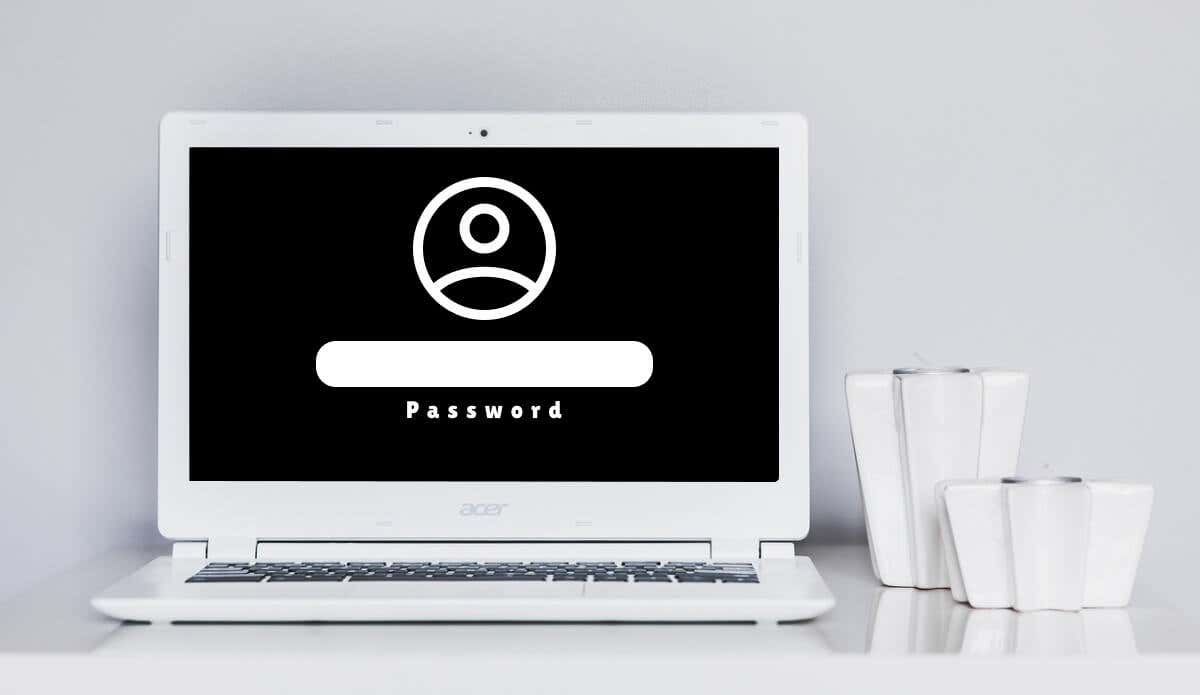
Avant de continuer, assurez-vous de saisir le nom d’utilisateur ou le mot de passe correct sur la page de connexion. Si vous avez récemment changé le mot de passe de votre compte, essayez de vous connecter avec votre ancien mot de passe.
Connectez votre Chromebook à Internet
Des problèmes de connectivité peuvent amener votre Chromebook à afficher des messages d’erreur lorsque vous essayez de vous connecter. « Désolé, votre mot de passe n’a pas pu être vérifié », « Impossible de trouver votre compte Google », « Votre nom d’utilisateur ou votre mot de passe ne peut pas être vérifié sur ce réseau actuel », et « Mot de passe incorrect. Essayer à nouveau. » sont des messages d’erreur de connexion courants.
Si votre Chromebook affiche ces messages d’erreur, la connexion de votre appareil à Internet peut résoudre le problème.
Sélectionnez le temps dans le coin inférieur de l’écran de connexion et sélectionnez le Wifi icône. Activez le Wi-Fi et sélectionnez le réseau Wi-Fi auquel vous souhaitez vous connecter.
Essayez de vous connecter avec votre (ancien ou nouveau) mot de passe et vérifiez si vous pouvez vous connecter à votre Chromebook. Redémarrez votre Chromebook et essayez de vous reconnecter si les messages d’erreur persistent.
Se connecter à l’aide de l’authentification par empreinte digitale
Vous pouvez vous connecter en utilisant authentification biométrique si votre Chromebook est équipé d’un lecteur d’empreintes digitales. Si le texte « Déverrouiller avec empreinte digitale » s’affiche sur l’écran de connexion, placez un doigt enregistré sur le capteur d’empreintes digitales pour déverrouiller votre Chromebook.
Note: Vous ne pouvez pas vous connecter avec votre empreinte digitale après avoir allumé ou redémarré votre Chromebook. De plus, ChromeOS désactive l’authentification par empreinte digitale 48 heures après le verrouillage de votre Chromebook, soit 12 heures sur les Chromebooks gérés.
Réinitialisez votre mot de passe (voir la section suivante) si l’authentification par empreinte digitale ne fonctionne pas sur votre Chromebook.
Réinitialiser le mot de passe de votre compte Google
Si vous ne vous souvenez toujours pas de votre mot de passe ou de votre code PIN, modifiez ou réinitialisez le mot de passe de votre compte Google sur un autre appareil. Ensuite, connectez votre Chromebook à Internet et connectez-vous avec le nouveau mot de passe.
Ouvrez un navigateur Web sur n’importe quel appareil mobile ou ordinateur et suivez les étapes ci-dessous pour récupérer le mot de passe de votre compte. Google recommande de récupérer votre compte à partir d’un appareil précédemment utilisé.
- Entrer http://accounts.google.com/signin/recovery dans la barre d’adresse du navigateur. Tapez l’adresse e-mail ou le numéro de téléphone de votre compte dans la boîte de dialogue et sélectionnez Suivant.

- Choisissez une méthode de récupération de compte sur la page suivante. Si votre compte a une adresse e-mail ou un numéro de téléphone de récupération, choisissez de recevoir un code de vérification par e-mail ou numéro de téléphone.

Note: Votre compte Google peut avoir différentes options de récupération de mot de passe. De plus, Google peut temporairement désactiver une option de récupération après trop de tentatives incorrectes. Vérifiez à nouveau les informations que vous fournissez et assurez-vous qu’elles sont exactes, afin de ne pas être définitivement bloqué de votre compte.
- Entrez le code de récupération envoyé à votre adresse e-mail ou numéro de téléphone et sélectionnez Suivant.

- Créez un nouveau mot de passe et sélectionnez Enregistrer le mot de passe procéder.

Vous recevrez des messages dans vos adresses e-mail principale et de récupération confirmant que votre compte a été récupéré avec succès.

- Sélectionner Essayez une autre façon de vous connecter sur la page « Récupération de compte » si vous n’avez pas d’adresse e-mail ou de numéro de téléphone de récupération.

Vous aurez des options pour récupérer votre mot de passe à l’aide de Google Authenticator. Vous pouvez également récupérer votre mot de passe via l’application Gmail liée à votre compte Google sur les appareils iOS ou Android.

- Sélectionner Essayez une autre façon de vous connecter à nouveau si vous n’utilisez pas Google Authenticator ou si votre compte n’est pas lié à un appareil mobile.

- Google vous enverra un lien pour vous connecter à votre compte par e-mail dans un délai de 24 heures ou de trois jours.

Ouvrez votre boîte de réception Gmail et sélectionnez Examen dans la fenêtre contextuelle « Réinitialisation du mot de passe commencée » pour voir la période d’attente.

Après avoir réinitialisé votre mot de passe, connectez votre Chromebook à Internet et essayez de vous connecter avec le nouveau mot de passe. Redémarrez votre Chromebook si vous rencontrez des difficultés pour vous connecter avec le nouveau mot de passe.
Vous ne pourrez peut-être pas réinitialiser ou modifier votre mot de passe si votre compte Google est verrouillé ou désactivé. Google verrouille ou désactive un compte lorsqu’il détecte des activités suspectes ou trop de tentatives de connexion infructueuses.
Si votre compte est verrouillé ou désactivé, consultez Que faire si vous êtes bloqué sur votre compte Google pour obtenir des instructions de récupération.
Contactez votre administrateur
Si vous avez oublié le mot de passe d’un Chromebook partagé (mot ou école), contactez l’administrateur de l’appareil pour obtenir de l’aide. Powerwash votre Chromebook ou contacter le fabricant si vous ne parvenez pas à vous connecter avec le mot de passe ou le code PIN correct.




